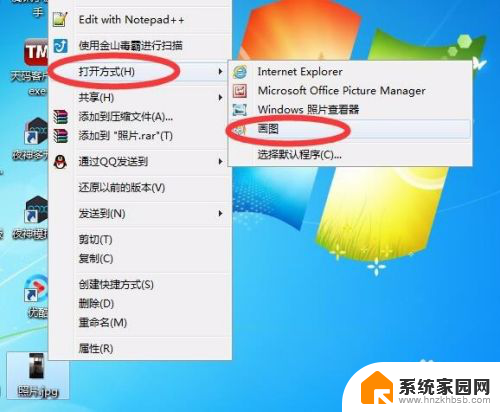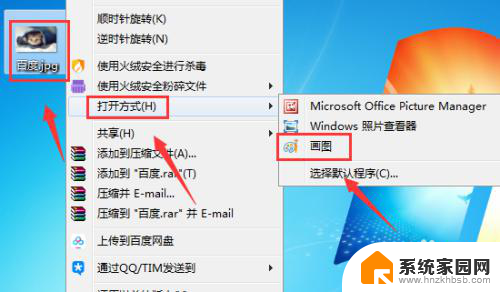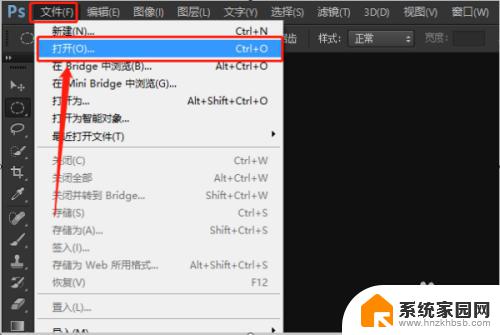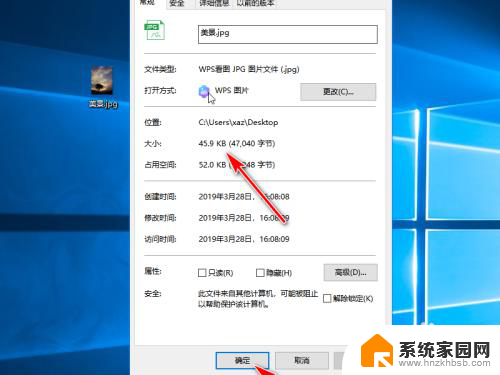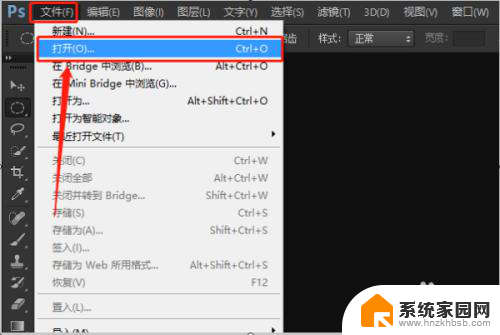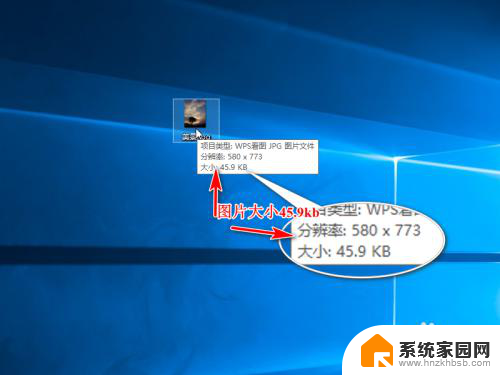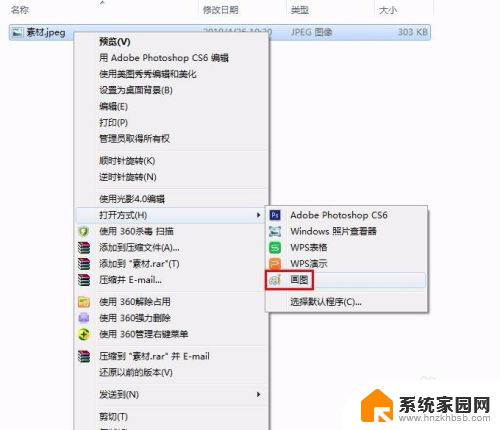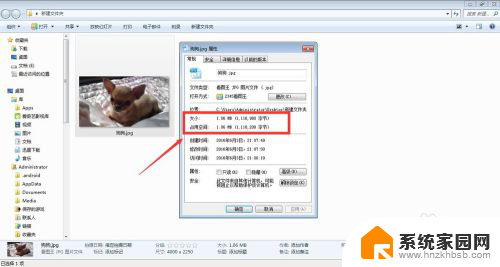手机如何更改照片的像素和大小 手机图片像素大小调整教程
更新时间:2024-10-09 10:59:10作者:xiaoliu
手机拍照已经成为现代人生活中不可或缺的一部分,然而有时候我们拍摄的照片像素大小可能不尽如人意,需要进行调整,在手机如何更改照片的像素和大小这个问题上,许多人可能感到困惑。不过其实只要掌握了一些简单的技巧和方法,就能轻松地调整手机照片的像素大小,让照片更加清晰和美观。接下来我们就来详细了解一下手机图片像素大小调整的教程。
操作方法:
1.如下图,图片原像素为:2160*1920 2.19MB。

2.返回手机,进入手机设置,点搜索。
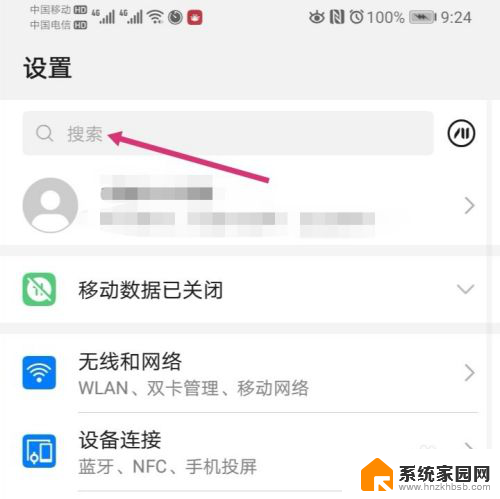
3.搜索智能分辨率,然后再点击智能分辨率。

4.进入智能分辨率,把智能分辨率关闭,同时,勾选较低的像素。
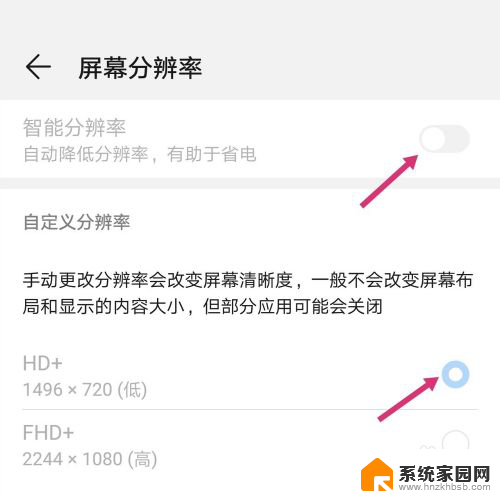
5.关闭智能分辨率后,使用手机截取原图。
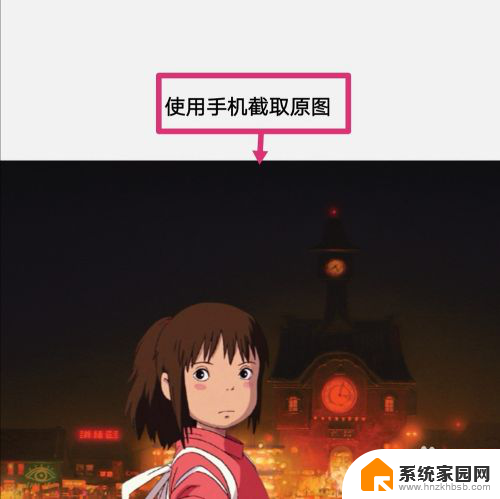
6.之后点击编辑。
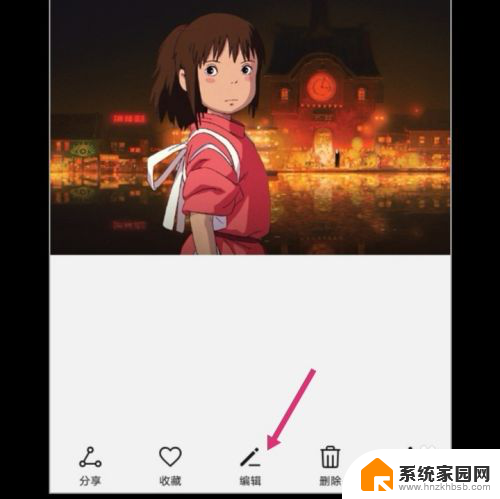
7.进入编辑,拉动图片的四个框。调整到原图大小,然后保存图片。
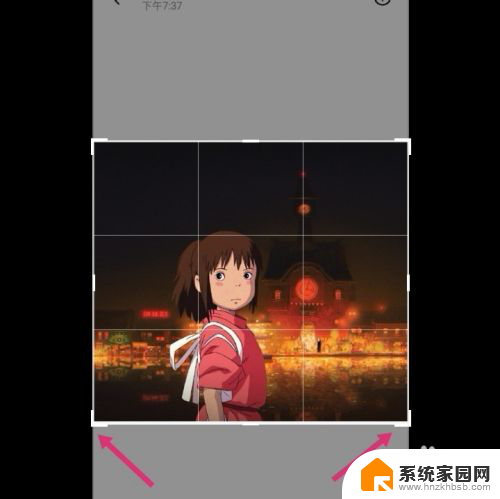
8.调整好的图片,像素就更改成如下大小了:575*516 82.31 KB。
如果要把像素变大一点,选择较高的分辨率。然后调整图片即可。
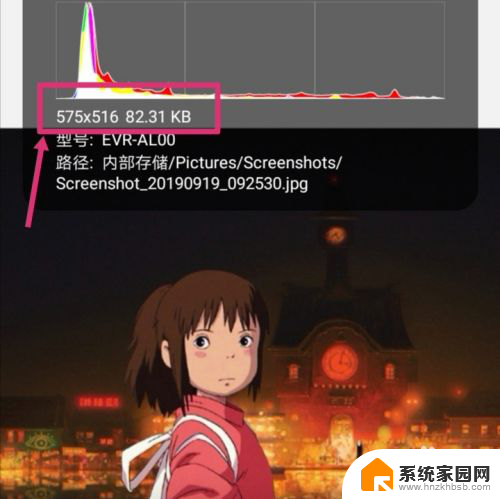
以上就是手机如何调整照片的像素和大小的全部内容,如果您遇到相同的问题,可以按照本文中介绍的步骤进行修复,希望对大家有所帮助。